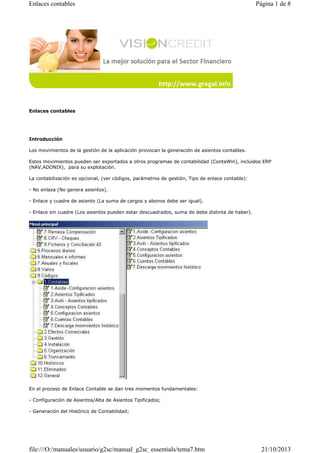
Configuración Enlaces Contables
- 1. Enlaces contables Página 1 de 8 Enlaces contables Introducción Los movimientos de la gestión de la aplicación provocan la generación de asientos contables. Estos movimientos pueden ser exportados a otros programas de contabilidad (ContaWin), incluidos ERP (NAV,ADONIX), para su explotación. La contabilización es opcional, (ver códigos, parámetros de gestión, Tipo de enlace contable): - No enlaza (No genera asientos). - Enlace y cuadre de asiento (La suma de cargos y abonos debe ser igual). - Enlace sin cuadre (Los asientos pueden estar descuadrados, suma de debe distinta de haber). En el proceso de Enlace Contable se dan tres momentos fundamentales: - Configuración de Asientos/Alta de Asientos Tipificados; - Generación del Histórico de Contabilidad; file:///O:/manuales/usuario/g2sc/manual_g2sc_essentials/tema7.htm 21/10/2013
- 2. Enlaces contables Página 2 de 8 - Generar Enlace con el programa de contabilidad. I) CONFIGURACIÓN DE ASIENTOS Dentro de la opción códigos, códigos contables se encuentran los mantenimientos de las cuentas y conceptos contables, y los asientos tipificados y asientos. Es un paso preliminar y fundamental en los Enlaces Contables, que permite el vínculo de cada operación que añadimos por ventanilla, compensación y truncamiento con la Contabilidad. Entramos por la función <Añadir> para configurar un asiento nuevo; se introduce el código de asiento (igual al código de operación que la origina), la descripción del concepto (p.ej., ‘Cargo Recibos’), y bajamos a las líneas del asiento. En la columna izquierda indicamos el número de línea, después el signo (Debe (D) o Haber (H)), y posteriormente la cuenta contable afectada (OJO: cuando se trate de cuentas de socios-clientes, indicaremos como cuenta contable la secuencia PPPPPPP (siete veces P) - al realizar el asiento contable, tomará la cuenta contable de la cuenta vinculada por Plan de Cuentas). Las columnas de contrapartida y concepto no son obligatorias. En la última columna hemos de indicar la descripción reducida de la cuenta contable (Por .ejemplo: Caja, Cuentas Socios, …). Completadas todas las líneas del asiento, pulsamos PF12 y confirmamos, y ya tenemos el asiento contable definido. Cada vez que realicemos una operación de mismo código, se generará el asiento contable que hemos definido. Si queremos modificar un asiento, entramos por la función <Buscar>, opción <Escoger>; bajamos a la línea a modificar y efectuamos el cambio. Confirmamos con PF12. No se puede modificar el código de asiento => si queremos cambiarlo, hemos de <Eliminar> el asiento antiguo y <Añadir> el nuevo. Para Eliminar un Asiento, entramos por la función <Eliminar>, se indica el dato identificativo de cabecera, y validamos con Intro. El programa solicita confirmación. Si la damos, el/los asiento/s seleccionados se eliminarán del mantenimiento de asientos. file:///O:/manuales/usuario/g2sc/manual_g2sc_essentials/tema7.htm 21/10/2013
- 3. Enlaces contables Página 3 de 8 II) CUENTAS CONTABLES Tabla que contiene el Plan Contable de la entidad. Su configuracion no es necesaria para el funcionamiento del enlace contable, pero se recomienda por claridad y ayuda en la definicion de futuros asientos. III) CONCEPTOS CONTABLES Tabla que contiene los códigos de conceptos contables utilizados en los asientos contables que tenemos definidos en la aplicación. file:///O:/manuales/usuario/g2sc/manual_g2sc_essentials/tema7.htm 21/10/2013
- 4. Enlaces contables Página 4 de 8 IV) ASIENTOS TIPIFICADOS Es una función dentro de los Enlaces Contables que permitirá que, desde las pantallas de Ventanilla, Compensación o Truncamiento, introduzcamos asientos de contabilidad que no corresponden a operaciones con cuentas de clientes. Por esta opción podremos crear ‘plantillas’ de asientos para añadir movimientos en cuentas contables de tesorería, cuentas de gasto o ingreso, …, de forma que estos movimientos ya no habrá que introducirlos manualmente en el programa de contabilidad, sino que se traspasarán de forma automática junto con los asientos generados a lo largo del día como resultado de los movimientos de cuentas de clientes. Al crear un Asiento Tipificado, tendremos que indicar la/-s cuenta/-s que tendrán movimiento con cada signo y el concepto contable correspondiente a cada movimiento. Hay que tener en cuenta las siguientes condiciones: - Las cuentas afectadas y los conceptos contables han de estar creadas en las tablas correspondientes (<Enlaces Contables> - Cuentas Contables / Conceptos). - El número de Asiento ha de ser superior al 3999, para que no se confundan con los asientos generados de forma automática por la operativa diaria. file:///O:/manuales/usuario/g2sc/manual_g2sc_essentials/tema7.htm 21/10/2013
- 5. Enlaces contables Página 5 de 8 V) HISTÓRICO CONTABLE El Histórico de Contabilidad se genera automáticamente al realizar las operaciones de ventanilla, de compensación o de truncamiento, y operaciones con cuentas realizadas desde la Gestión de Cuentas (p.ej., apertura/cancelación de plazo, concesión de préstamo, pago recibo préstamo,…), si se han definido los asientos contables asociados (en <Enlaces Contables>-Configuración de Asientos), y a las cuentas contables vinculadas a ellos. Por ejemplo, cada operación de ventanilla o compensación de código ‘005’ que hagamos generará en Histórico de Contabilidad un asiento código ‘005’, con número automático de secuencia que vincula las partidas a D y H de un mismo asiento (cada asiento un número de secuencia), el importe de la operación, el indicador de puesto de trabajo y, en el último campo, el código de asiento. Al generar el asiento contable, el indicador de Contabilizado será No (N). El significado de este indicador es si el asiento ha sido ‘pasado’ al programa de contabilidad por la función Imprimir, Descarga. Los códigos de asiento para las operaciones de ventanilla y de compensación serán secuencias de tres números, ya que dependen directamente de los códigos de operación. Los códigos de asiento de truncamiento y de gestión de cuentas (liquidación cuentas, cancelación, pago recibo préstamo, ...) serán secuencias de cuatro números, ya que se asignan por programa y han de estar desvinculados de los códigos de operación. Para Añadir asientos Manualmente, es decir, asientos que no van vinculados a operaciones con cuentas de clientes, existen dos formas posibles: 1. <Histórico de Contabilidad> Los campos a completar son los siguientes: - Cuenta: Una de las cuentas contables afectadas. - Fecha Operación: La fecha de la operación. Por defecto y, en general, será la fecha de trabajo. - Número de Secuencia: Obligatorio. Si no lo indicamos, lo asigna el programa. - Importe: Importe de la anotación contable. -Debe/Haber: Signo de la anotación a la cuenta indicada en el primer campo. - Documento: Número del documento que contabilizamos, si corresponde (p.ej., un número de cheque al contabilizar un cheque recibido por compensación, …). - Referencia: Una referencia que queramos indicar en el asiento para ampliar su significado (p.ej., al contabilizar la cámara recibida del 15 de Marzo, se puede indicar Referencia: Cámara recibida 150395doc.0076). - Fecha Contabilizado: La fecha en que se traspasa el asiento a contabilidad. Si el asiento no ha sido traspasado, será igual a la fecha de operación. Esta fecha la asigna el sistema. - Contabilizado S/N: Indicador del traspaso al programa de contabilidad. Si no se ha traspasado, el campo se completará con ‘N’ (el indicador file:///O:/manuales/usuario/g2sc/manual_g2sc_essentials/tema7.htm 21/10/2013
- 6. Enlaces contables Página 6 de 8 lo asigna por defecto) - Contrapartida: Obligatorio - Cuenta contable de contrapartida a la que el sistema realizará la anotación de signo contrario a la que estamos introduciendo. - Concepto: Uno de los conceptos que se utilicen en el programa de contabilidad. Lo tomará automáticamente cuando indiquemos el código de asiento. - Puesto: Por defecto, el Puesto de Trabajo desde el que se realiza asiento. - Asiento: Código de asiento contable que motiva el apunte que realizamos (p.ej., si se refiere a recepción de truncamiento-cheques, indicaremos Asiento: 3001). Este código debe existir en ‘Configuración de Asientos’. - Número: No obligatorio. Podemos utilizarlo como número de orden en el caso de que vayamos a introducir varios asientos iguales pero que deseemos que pasen a contabilidad independientemente (si no indicamos número, todos los asientos con mismo código de asiento se unirán en un único asiento a la hora de traspasar a contabilidad; si indicamos en este campo un número diferenciador, pasarán de manera independiente). Por la función <Añadir> de <Histórico de Contabilidad> podemos añadir movimientos independientes (para el caso de partidas compuestas en un asiento introducido). Para modificar una partida de un asiento, entraremos por <Buscar> - <Escoger>, haremos la modificación pertinente y confirmaremos con PF12. 2. Desde las opciones Operaciones Ventanilla, Operaciones Compensación, Truncam.-Cheques -Transferencias Domiciliaciones -Cajero, podemos seleccionar la opción <Asiento>: Indicamos el código del Asiento Tipificado que deseamos añadir; automáticamente aparecerán las líneas de asiento que hay definidas para ese código. Únicamente habrá que informar el campo Documento (si queremos que el asiento introducido pase de forma independiente), y el importe que se ha de anotar a cada una de las cuentas afectadas en el asiento (admite líneas con valor nulo, para el caso de asientos compuestos). Completados todos los campos requeridos, confirmamos con F12. Estos asientos también tienen incidencia en el Histórico de Contabilidad. Por tanto, si se tuviera que realizar alguna gestión posterior de ellos habría que hacerla desde <Enlaces Contables>-Histórico de Contabilidad, de igual manera que los asientos generados de forma automática. Eliminar Entrando por la función <Eliminar> podemos ‘borrar’ físicamente asientos contables o partidas de asientos. Impresión La función <Imprimir> permite realizar la impresión de los movimientos seleccionados del Histórico de Contabilidad. Como en todas las opciones de búsqueda, consulta e impresión, se pueden introducir criterios selectivos que reduzcan el intervalo de movimientos a imprimir. VI) GENERACIÓN ENLACE CONTABLE La exportación de los asientos contables se realiza por <Históricos Contables>, <Imprimir> <Descarga>. El aplicativo solicitará fecha límite máximo de descarga (por defecto será la fecha de trabajo) que puede ser modificada. Existen dos opciones para exportar los asientos. Detallados o Agrupados. La opción detellados pasará a contabilidad uno por uno todos los movimientos que se hayan producido. La opción agrupados reune todos los movimientos de Histórico de Contabilidad y los clasifica por fecha de operación, agrupándolos por su código de asiento. Así, aunque haya cincuenta movimientos de código de asiento ‘005’ y con cargo a cuentas de ahorro, sólo pasará un movimiento a la cuenta contable de cuentas de ahorro, por el total de los cincuenta movimientos, y un movimiento a la cuenta que hemos definido como contrapartida, también por el total de los movimientos. Sólo se traspasarán independientemente los asientos generados manualmente en los que hayamos completado el campo NÚMERO. Pasos fundamentales: file:///O:/manuales/usuario/g2sc/manual_g2sc_essentials/tema7.htm 21/10/2013
- 7. Enlaces contables Página 7 de 8 - Revisar: permite comprobar que la contabilidad a traspasar está cuadrada. Este paso se puede realizar en cualquier momento, no necesariamente a la hora de traspasar la contabilidad. - Impresión: permite obtener por impresora los movimientos a traspasar a Contabilidad, según dos criterios: Imprimir: imprime los asientos que se van a traspasar a contabilidad, ordenados por Código de Operación/Asiento. VII) MISCELANEO CONTABILIDAD PRESTAMOS. CÓDIGO DESCRIPCIÓN LINEA D/H CUENTA CONCE CONTRAPARTIDA ------ ------------------------- ----- --- -------------------- --------------------1012 CONCESIÓN PRÉSTAMO Cuenta Préstamo 1 D 120pppp C Socio Relación 2 D PPPPPPP C Socio Relación 3 H PPPPPPP A Comisiones 4 H 610pppp A Corretaje 5 H 2705103 A Inter.Antic.Prest. 6 H 610pppp A Ejemplo préstamo 10.000 euros, 10 comisiones , 5 corretaje, 100 interés anticipado. Cuenta Contable Fecha Ope. Num.Sec. Importe D/H Fec.Cont. 1200401 19.12.2002 999044728 2601101 19.12.2002 2601101 10,000.00 D 19.12.2002 N ¦ ¦ N¦ 999044728 115.00 D 19.12.2002 N ¦ ¦ 19.12.2002 999044728 10,000.00 H 19.12.2002 N ¦ ¦ I¦ 6100401 19.12.2002 999044728 10.00 H 19.12.2002 N ¦ ¦ D¦ 2705103 19.12.2002 999044728 5.00 H 19.12.2002 N ¦ ¦ D¦ 6100401 19.12.2002 999044728 100.00 H 19.12.2002 N ¦ ¦ R¦ ELIMINACIÓN CONCESIÓN 1019 S/N¦ ¦ F¦ ¦ (Se borrará asiento anterior) LIQUIDACIÓN PRÉSTAMO Cartera Reci.Pte.Co Socios Préstamo Intereses Préstamo 1 2 3 D H H 1201508 120pppp 610pppp C A A 1013 AMORTIZACIÓN ANTICIPADA PRÉSTAMO (No debe haber cartera). Socio Deposito 1 D PPPPPPP C Socio Préstamo 2 H 120pppp A Interés Préstamo 3 H 610pppp A 1015 PAGO REC.PREST. -ANTES.VENCIMIENTO Socio Deposito 1 D PPPPPPP Interés Préstamo 2 D 610pppp socios rcbos ptmos. 3 H 1201508 C C A 1201508 file:///O:/manuales/usuario/g2sc/manual_g2sc_essentials/tema7.htm 21/10/2013
- 8. Enlaces contables 1018 1016 1017 Página 8 de 8 PAGO REC.PREST -AL VENCIMIENTOSocio Deposito 1 D Rbo.Pte.Cobro 2 H PPPPPPP 1201508 C A PAGO REC.PREST -IMPAGADOSocio Deposito 1 Prod.Prest.Vencidos 2 Socios Rcbos.Ptmos 3 D H H PPPPPPP 6101504 1201508 C A A PAGO REC.PREST. -MORASocio Deposito Prod.Prest.Vencidos Cartera Prestamos D H H PPPPPPP 6101504 1201508 C A A 1 2 3 file:///O:/manuales/usuario/g2sc/manual_g2sc_essentials/tema7.htm 21/10/2013